使用户可以编辑当前图形中存在的图纸列表。
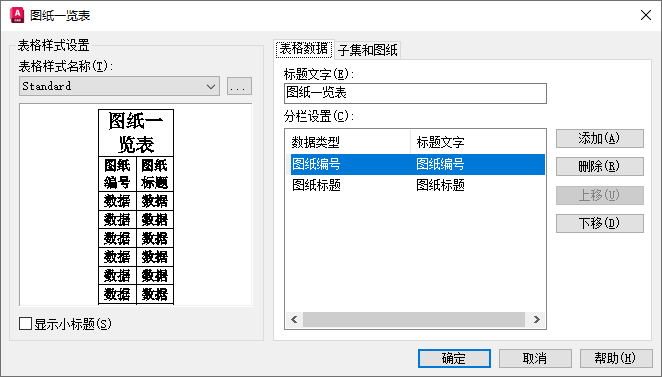
“编辑图纸一览表设置”对话框使用户有权访问“插入图纸一览表”对话框中的所有设置。
选项列表
将显示以下选项。
表格样式设置
显示表格样式的选项。
- 表格样式名称
-
指定用于该表的表样式。单击“浏览”按钮将会显示“表格样式”对话框。
- 表样式样例区域
-
显示当前选定表样式的样例。
- 显示子标题
-
选中此选项时,将显示子集的名称,将图纸列表分成几个部分。
表格数据设置
显示表格数据的选项。
- 标题文字
-
指定图纸列表的标题名称。
- 分栏设置区域
-
显示图纸列表中的列定义列表。列表中的每一行代表一列。列表中从上到下的顺序表示如何在表中显示列(从左到右)。
- “数据类型”列
-
选择列定义,然后单击“数据类型”列中的条目,将会显示一个列表。用户可以在此列表中更改要在图纸列表的列中显示的信息类型。
- “标题文字”列
-
使用户可以更改图纸列表中每一列的标题文字。
- 添加
-
在图纸列表中添加图纸编号列。
- 删除
-
从图纸列表中删除选定的列。如果意外删除一列,可以添加新的“图纸编号”列,然后在数据类型列表中更改其数据类型。
- 上移
-
将列列表中选定的列向上移动,并在图纸列表中向左移动。
- 下移
-
将列列表中选定的列向下移动,并在图纸列表中向右移动。